
memoQ 品質管理の要!QAチェック機能の概要
翻訳作業を強力にサポートしてくれるCAT(Computer Assisted Translation)ツール。
タイポなどのミスを減らし、お客様の希望に沿った翻訳を行うために様々な機能が実装されています。翻訳だけでなく、QA (Quality Assurance: 品質管理) や LQA (Linguistic Quality Assurance: 言語的品質保証)も行うことができます。
本記事では、高度な機能で翻訳プロセスを支援するクラウドベースのCATツールの1つであるmemoQにおける品質管理機能のQAチェックとLQA についてご紹介いたします。
目次[非表示]
- 1.memoQ における QA チェックと LQAとは?
- 2.QAチェックの対象
- 2.1.QAチェックの内容
- 2.2.QAチェックを行うタイミング
- 3.まとめ
- 4.参考資料
- 5.川村インターナショナルのサービス
memoQ における QA チェックと LQAとは?
memoQでは、QAチェックとLQA の2つの機能を使用して品質管理を行うことができます。
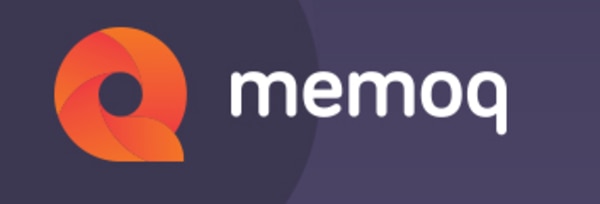
QAチェック: 訳文エラーをチェック
QAチェックは、例えば使用されている訳語に一貫性があるかどうか、設定されている翻訳メモリや資料と訳文が一致するか、数字や句読点が仕様通りか、空白文字が二重になっていないかなど、翻訳中に発生する可能性がある誤りを確認するものです。
LQA: 発生したエラーを分類、スコア付け
一方LQAでは、これらのエラーをカテゴリ分けし、重要度順でスコア付けして翻訳の正確性を評価します。この評価をもとに、レビュアーが翻訳者にフィードバックを行うことで、翻訳全体の品質を高めていきます。
LQAについては、別記事(memoQ LQA 機能を検証!)でもご紹介していますので、ぜひご覧ください。
QAチェックの対象
本記事ではQAチェックの具体的な操作を、実際の画面をお見せしながらご紹介していきます。
memoQ では、セグメント 1 つから、ファイル単位、プロジェクト全体まで、目的に応じてチェックする範囲を指定することができます。つまり、セグメントごとに逐一確認することもできますし、すべて翻訳を終えてから一気にまとめてチェックを行うこともできます。
QAチェックの内容
チェック項目をプロジェクトごとに細かく指定することができます。
以下の画像がQA 設定ウィンドウです。表示されているのは1つのタブのみですが、これだけでもチェック可能な項目が多数あるのがお分かりいただけると思います。
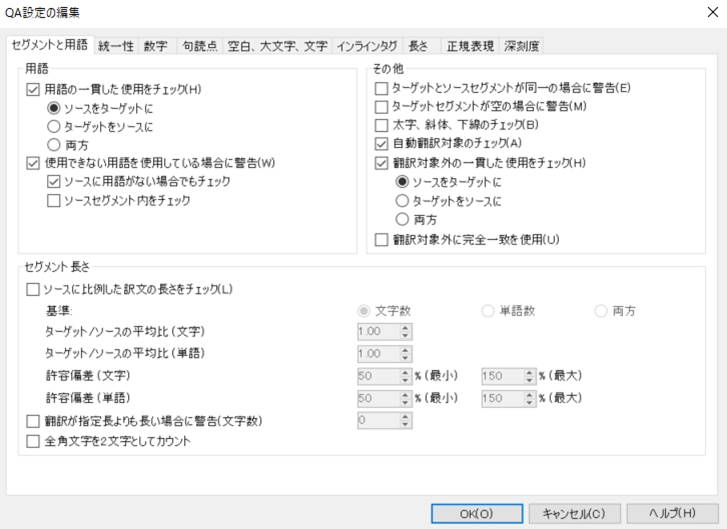
チェック項目はすべてご紹介しきれませんが、必ずチェックする項目としては用語・訳文の一貫性、使用不可単語の有無、数値の形式、記号の不足、二重スペースや余分な空白の有無などがあります。QAチェックはプロジェクトごとに設定を保存できるため、案件のスタイルに応じてQA設定を切り替えて使用します。
QAチェックの基準が決まりました。では実際にQAチェックを行うタイミングはいつでしょうか?
QAチェックを行うタイミング
① 翻訳中に自動で実施
セグメントごとに自動で実行されます。セグメントを1つ翻訳して確定したタイミングでQAチェックが実行されます。memoQ がエラーを見つけると、セグメントの右にフラッシュ記号が表示されます。フラッシュ記号をダブルクリックすると、エラー詳細が表示されます。
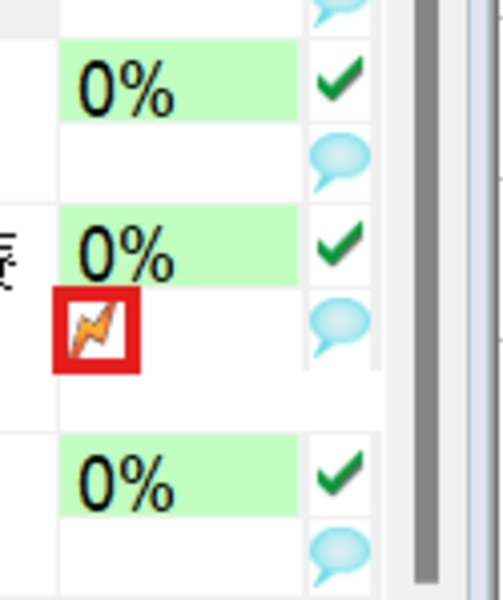
また、ビューペイン画面でもどんなエラーが検出されたかを確認することができます。ビューペイン画面の右上にカーソルを当てると表示されるプレビュータブを選択すると、エラー詳細が表示されます。下記の画像では原文と訳文で数字のエラーがある可能性が示されています。ここではセグメントごとの詳細なチェックができます。
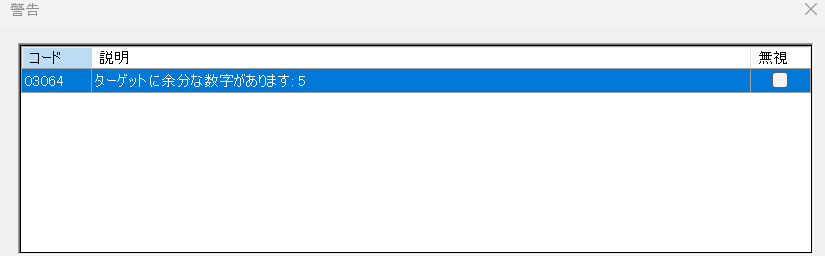
② 任意のタイミングで手動で実施
翻訳中または翻訳後に、任意のタイミングでQAチェックを実施することもできます。「レビュー」→ 「QA」 →「QAの実行」を選択すると、チェック範囲を指定するウィンドウが開きます。
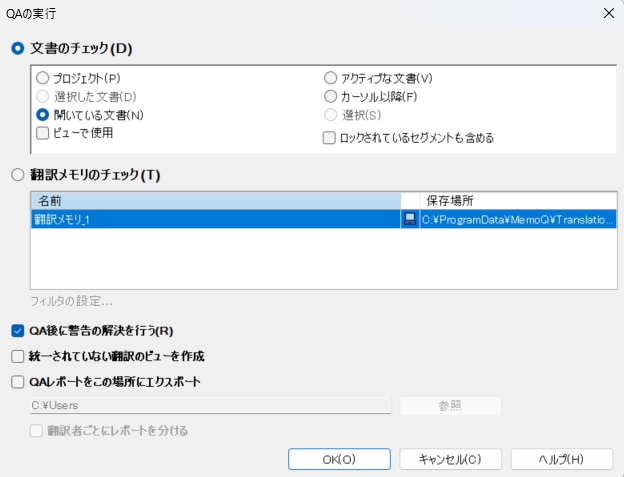
「文書のチェック」では、QAをどの範囲で実行するかを選択できます。各項目の細かい説明はヘルプでご参照いただけますが、よく使用するのはプロジェクト(プロジェクト全体)、開いている文書(プロジェクトホームの翻訳で開いている文書1つ)です。
「QA後に警告の解決を行う」のチェックボックスをオンにすると、QA完了後にエラーと警告の解決タブが表示されます。このタブでは、検出されたエラーを一覧で確認することができます。
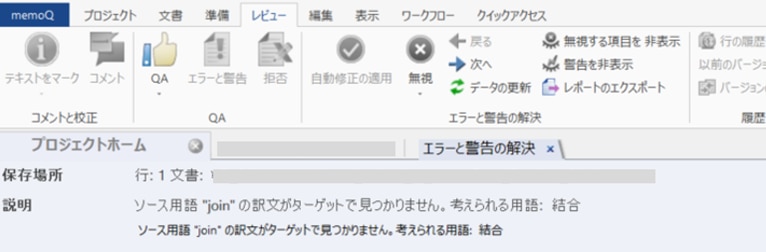
エラーの修正は、「エラーと警告の解決」タブで行えるほか、一覧画面の対象行をダブルクリックして文書にジャンプし、前後の文脈を確認しながら実施することができます。
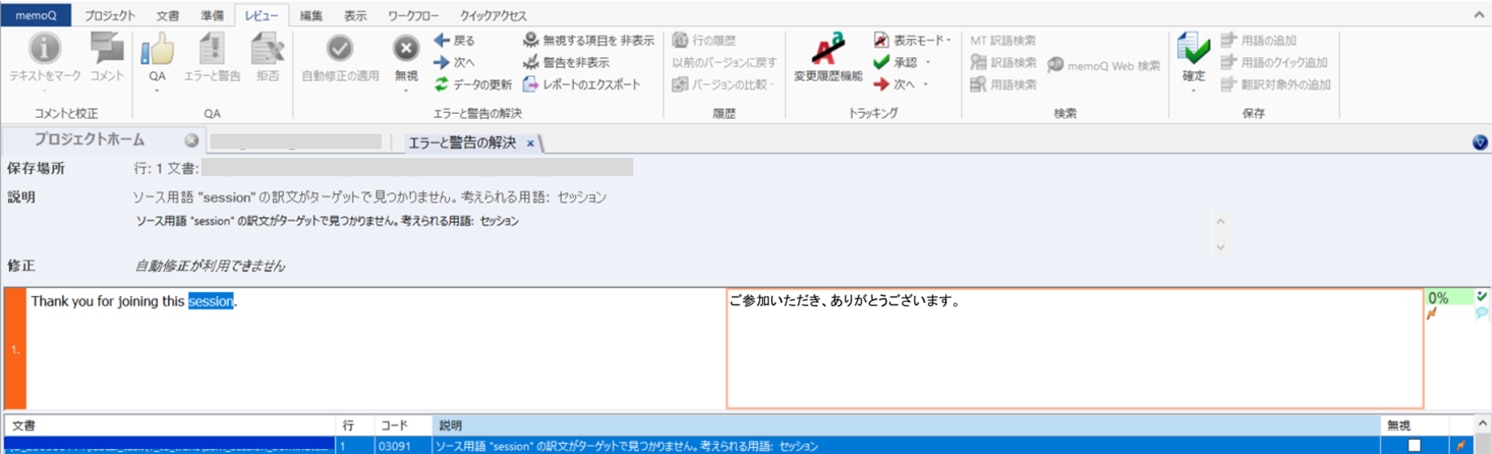
手動でQAチェックを実行するのは、翻訳がすべて完了したタイミングが効果的です。これで用語・訳文の一貫性を確認することができます。
まとめ
以上、QAチェック機能についてのご紹介でした。人の目ですべてのエラーを見つけ出すには根気と時間が必要で、どんなに気を付けてもミスは発生します。QAチェックをうまく利用して、高品質で効率良く翻訳を行っていきましょう!
便利なQA設定については、こちらの記事(翻訳を効率的に行う秘訣~memoQ 基本編~ )でもご紹介していますので、併せてご覧ください。
参考資料
memoQ docs QA設定の編集
https://docs.memoq.com/9-12/ja/Places/edit-qa-settings.html
memoQ の品質保証
https://youtu.be/FiLG2WsTqrY?si=FWe90hHXovL7tKLV
川村インターナショナルのサービス
自社で翻訳案件を管理するために、memoQなどのCATツールを導入することをは非常に有用ですが、初期投資がかかるため、躊躇される方も多いと思います。
中には、自社で翻訳をするのに、機械翻訳を活用したり、用語集やTM機能を使用したいが、プロジェクトマネジメントの機能までは必要ない、と思われている方もいるかもしれません。
川村インターナショナルでは、自動検証機能を有した機械翻訳プラットフォーム「XMAT」を提供しております。
用語集の適用やスタイルのチェック、訳揺れチェックなどを自動で行えるほか、機械翻訳文のエラーを見つけやすくする「リバース一致率(逆翻訳)」などをご利用いただけます。お気軽にお問い合わせください。
関連記事








